CAD看图如何渲染?CAD渲染模式怎么设置
在CAD中,编辑完图纸后都需要对图纸进行查看。那么想要对图纸进行渲染要怎么办?具体要怎么来进行操作呢?CAD看图如何渲染?CAD渲染模式怎么设置?下面我们就一起来看看具体操作方法吧。

迅捷CAD看图PC端
1.先将电脑中的迅捷CAD看图软件进行启动,进入到操作界面中。如果没有安装该软件的可在迅捷CAD官网中进行下载使用。
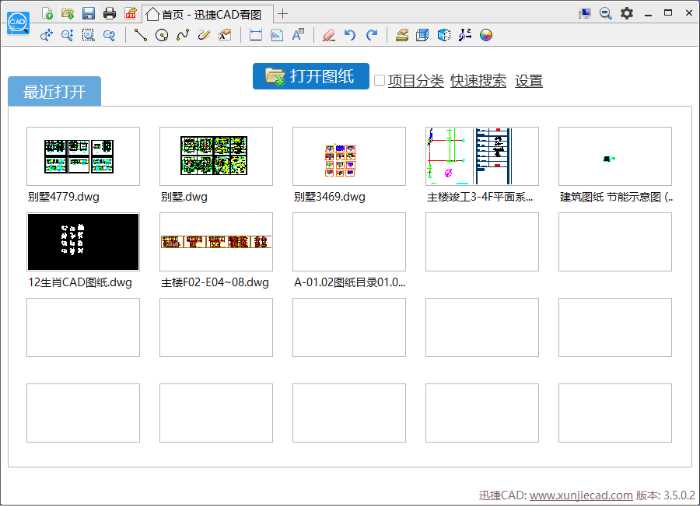
2.接着在点击CAD看图软件右上角的【设置】选项,设置打开方法以及显示要求等操作。在【图形渲染方式】中有两种渲染方式:
①OpenGL
②DirectX
这里我们选择第 一个渲染方式进行设置即可
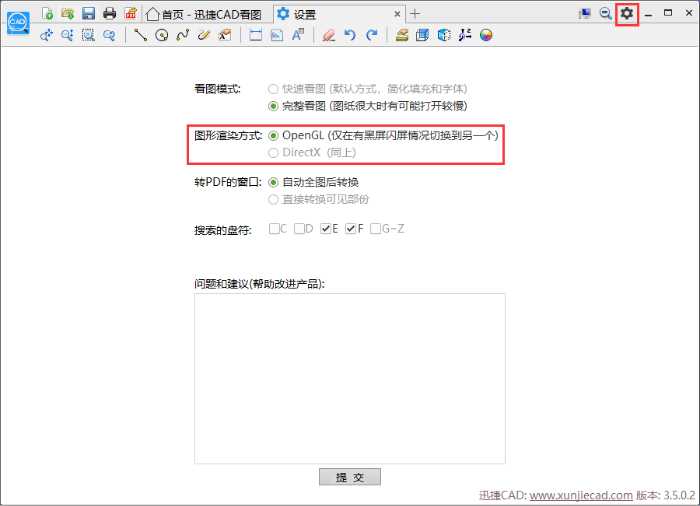
3.在点击软件上方中的【打开文件】或者【打开图纸】按钮,在跳转出的【打开】界面中打开需要渲染的图纸。如果近期打开过这张图纸,也可以在【最近打开】中将文件打开使用。

4.选择功能栏中的【切换渲染方式】按钮,就可以看到有二维、三维、消隐、着色、概念、线框、平滑、边界等8中图形渲染方法。

5.我们选择其中的一种【着色】渲染方式,点击后就可以查看到着色后图形渲染的效果。

渲染效果GIF动图如下:
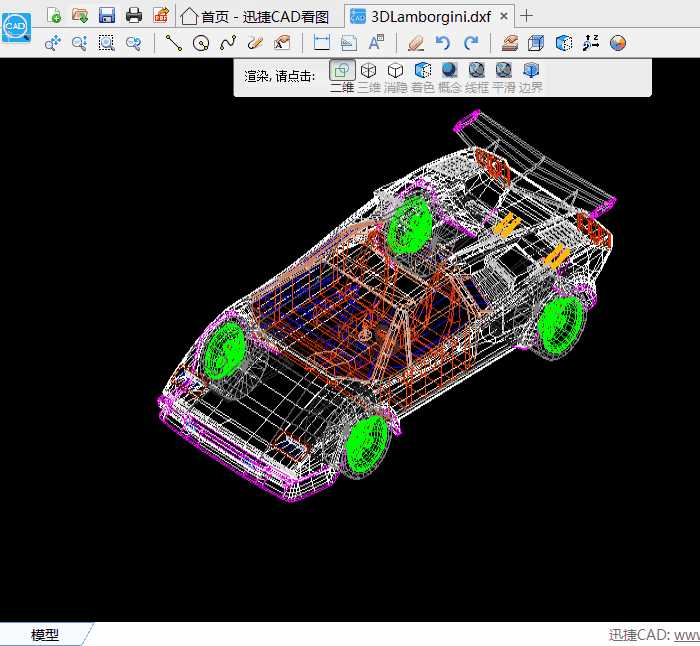
迅捷CAD编辑器专业版
1.在CAD制图软件中将需要渲染的图形进行打开,之后在将菜单栏切换到【视图】中,接着在点击【渲染】-【渲染设置】选项卡。
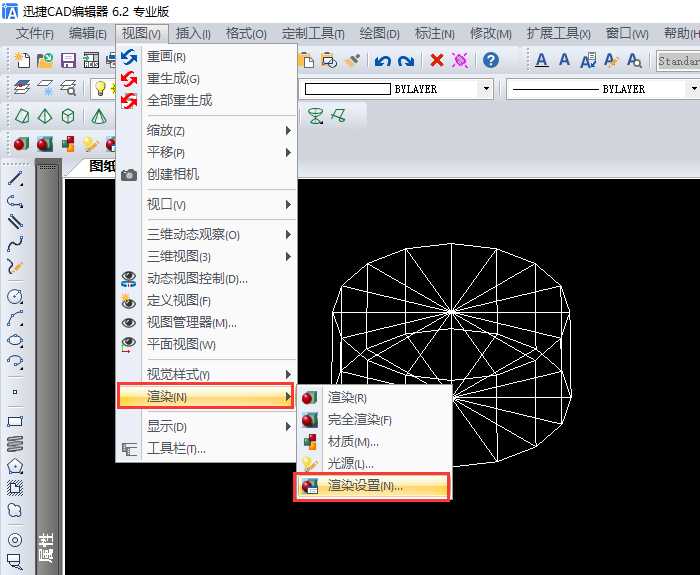
2.界面会自动进行跳转到【渲染设置】对话框中,将图形渲染质量设置为“高”,输出中设置为“渲染到视口”选项,然后在点击【确定】按钮。
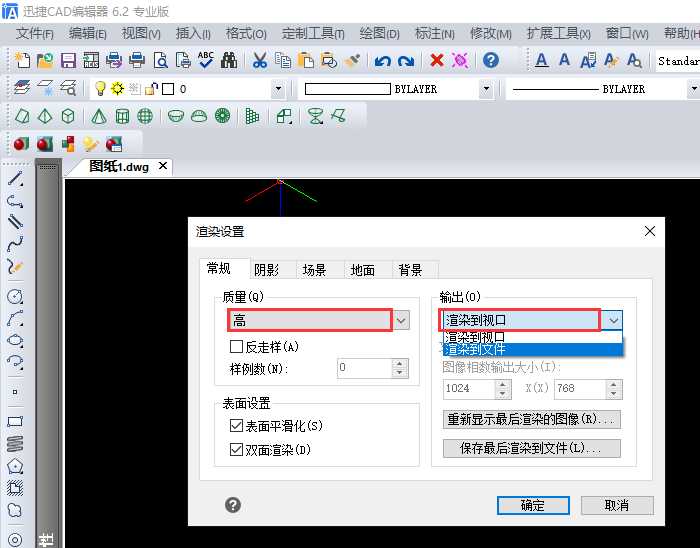
3.将CAD编辑器菜单栏切换到【视图】中,点击【渲染】-【渲染】选项按钮后就可以将图形进行渲染了。
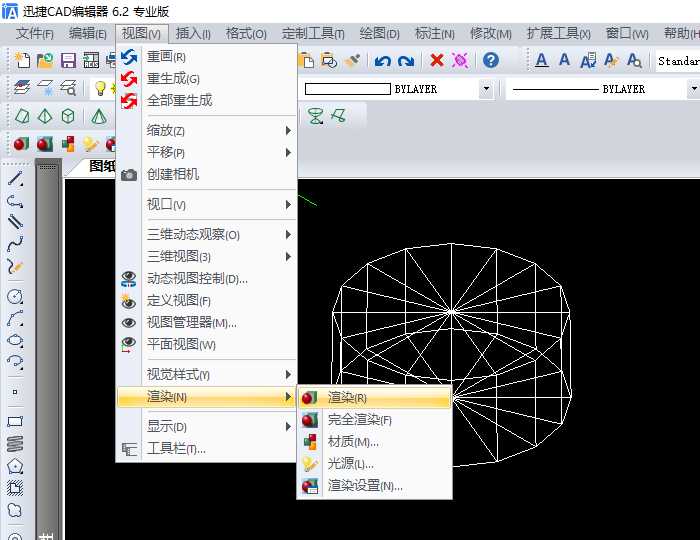
图形渲染后的效果:
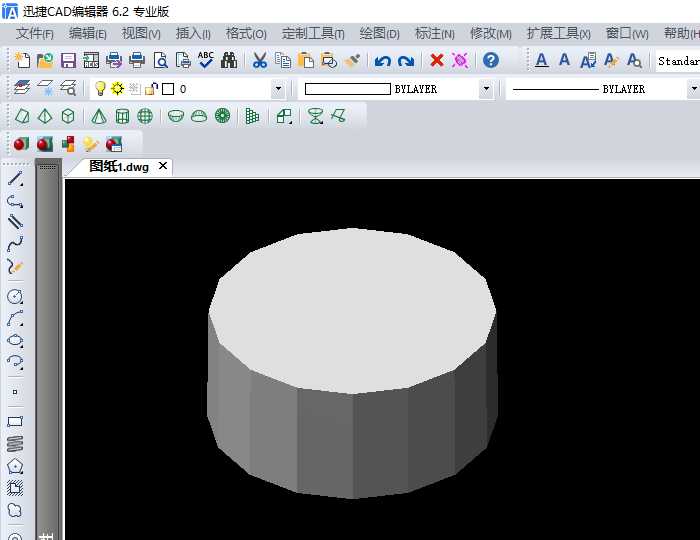
今天的分享到这里就结束了,以上就是CAD看图如何渲染并进行渲染设置的操作技 巧,如需了解其他CAD操作教程,可前往迅捷CAD【文章标签: 迅捷CAD教程】中查询,希望对你们有所帮助。
免责声明:
1、本站所有资源文章出自互联网收集整理,本站不参与制作,如果侵犯了您的合法权益,请联系本站我们会及时删除。
2、本站发布资源来源于互联网,可能存在水印或者引流等信息,请用户擦亮眼睛自行鉴别,做一个有主见和判断力的用户。
3、本站资源仅供研究、学习交流之用,若使用商业用途,请购买正版授权,否则产生的一切后果将由下载用户自行承担。
4、侵权违法和不良信息举报 举报邮箱:cnddit@qq.com


还没有评论,来说两句吧...